Dostosuj prawy pasek boczny rekordów
Data ostatniej aktualizacji: marca 28, 2024
Dostępne z każdą z następujących podpisów, z wyjątkiem miejsc, w których zaznaczono:
|
|
|
|
|
|
|
|
|
|
Na prawym pasku bocznym rekordu znajdują się karty, które pokazują informacje wysokiego poziomu o powiązaniach, załącznikach i danych z narzędzi HubSpot, takich jak listy lub raporty. Możesz dostosować domyślny prawy pasek boczny dla każdego obiektu, wybierając informacje do uwzględnienia i kolejność kart. Jeśli Twoje konto ma zespoły, możesz również utworzyć unikalne widoki prawego paska bocznego dla każdego zespołu.
Użytkownicy muszą mieć uprawnieniadostępu do konta, aby dostosować domyślny pasek boczny konta lub określone paski boczne zespołu.
Aby jeszcze bardziej dostosować swoje rekordy, dowiedz się, jak:
- Dostosować właściwości wyświetlane na lewym pasku bocznym rekordów.
- Dostosować środkową kolumnę rekordów.
- Dostosować paski boczne podglądu rekordów.
- Wybierać właściwości wyświetlane na kartach powiązań rekordów.
- Wybór właściwości wyświetlanych na rekordach w widoku tablicy.
Dostosowywanie domyślnych prawych pasków bocznych dla całego konta
Po ustawieniu domyślnego prawego paska bocznego będzie on wyświetlany na wszystkich rekordach tego obiektu. Ten pasek boczny dotyczy wszystkich użytkowników na koncie, ale w zależności od uprawnień użytkownika niektóre karty mogą być ukryte. Wszelkie nowe karty utworzone przez integracje lub API zostaną automatycznie dodane do paska bocznego. Jeśli użytkownik należy do zespołu z niestandardowym widokiem paska bocznego, pasek boczny zespołu zastąpi domyślny.
- Na koncie HubSpot kliknij settings ikonę ustawień w górnym pasku nawigacyjnym.
- W menu lewego paska bocznego przejdź do sekcji Obiekty, a następnie wybierz obiekt, dla którego chcesz edytować prawy pasek boczny.
- Kliknij kartę Dostosowywanie rekordów.
- Kliknij opcję Dostosuj prawy pasek boczny.
- W prawym panelu kliknij Edytuj widok domyślny.
- Wyświetlone zostaną obiekty i narzędzia, które aktualnie wyświetlane są na prawym pasku bocznym. Możesz edytować karty i ich kolejność:
- Aby usunąć kartę, kliknij przycisk Usuń.
- Aby dodać kartę, kliknij przycisk Dodaj kartę, a następnie wybierz opcję z menu rozwijanego. Dostępne opcje zależą od subskrypcji HubSpot i integracji połączonych z kontem.
- Aby zmienić kolejność sekcji, kliknij kartę i przeciągnij ją w nowe miejsce.
-
- Po zakończeniu kliknij przycisk Zapisz w dolnej części panelu.
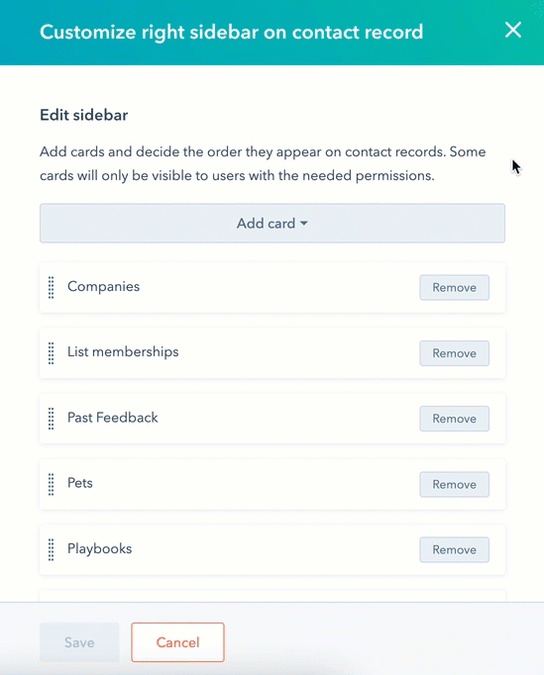
- Po zapisaniu wybrane karty pojawią się w określonej kolejności we wszystkich rekordach obiektu. Użytkownicy nie mogą dostosowywać kolejności kart w poszczególnych rekordach.
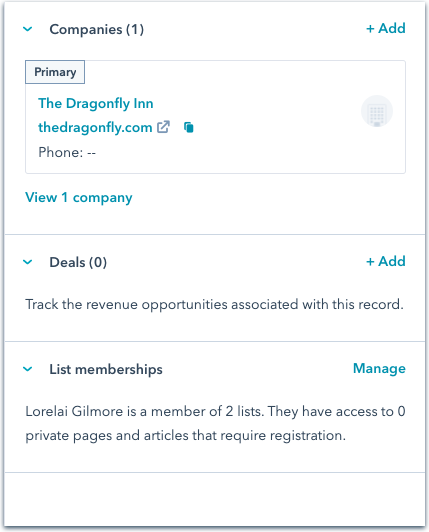
Dowiedz się więcej o sekcjach rek ordu i dodatkowych sposobach dostosowywania pasków bocznych rekordów, kart stowarzyszeń i kart widoku tablicy.
Tworzenie i edytowanie domyślnych prawych pasków bocznych dla określonych zespołów
Jeśli skonfigurowałeś zespoły na swoim koncie HubSpot, możesz utworzyć widoki prawego paska bocznego, aby wyświetlać niezbędne informacje dla określonych zespołów. Po skonfigurowaniu niestandardowego paska bocznego zespołu, zastąpi on domyślny widok dla całego konta i zaktualizuje pasek boczny rekordów dla głównych członków przypisanych zespołów.
- Na koncie HubSpot kliknij settings ikonę ustawień w górnym pasku nawigacyjnym.
- W menu lewego paska bocznego przejdź do sekcji Obiekty, a następnie wybierz obiekt, dla którego chcesz utworzyć lub edytować prawy pasek boczny zespołu.
- Kliknij kartę Dostosowywanie rekordów.
- Kliknij opcję Dostosuj prawy pasek boczny.
- W prawym panelu:
- Aby utworzyć nowy pasek boczny zespołu, kliknij opcję Utwórz widok zespołu.
- Aby edytować istniejący pasek boczny, kliknij nazwę widoku paska bocznego.
- Aby usunąć pasek boczny, kliknij ikonę delete Usuń. W oknie dialogowym kliknij przycisk Usuń widok, aby potwierdzić.
- Wprowadź nazwę paska bocznego.
- Kliknij menu rozwijane Przypisane zespoły i wybierz zespoły, które mają wyświetlać pasek boczny. W przypadku istniejących pasków bocznych kliknij X obok zespołu, aby usunąć zespół z dostępu do paska bocznego.
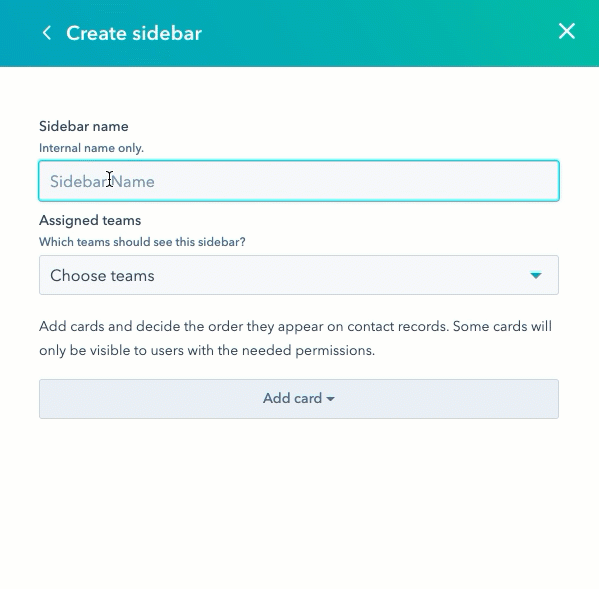
- Aby dodać karty, kliknij menu rozwijane Dodaj kartę, a następnie wybierz opcję z menu rozwijanego. Dostępne opcje zależą od subskrypcji HubSpot.
- Aby zmienić kolejność kart, kliknij i przeciągnij kartę, aby zmienić jej położenie.
- Aby usunąć kartę z paska bocznego, kliknij przycisk Usuń.
- Po zakończeniu kliknij przycisk Zapisz w dolnej części panelu.
Resetowanie paska bocznego do domyślnych ustawień systemowych
Jeśli dostosowałeś już domyślny widok prawego paska bocznego obiektu, możesz przywrócić widok do domyślnej konfiguracji systemu. Po zresetowaniu domyślny widok systemu będzie wyświetlany dla wszystkich użytkowników bez przypisanego widoku zespołu, a poszczególni użytkownicy będą mogli zmienić kolejność własnego widoku paska bocznego z poziomu rekordu.
- Na koncie HubSpot kliknij settings ikonę ustawień w górnym pasku nawigacyjnym.
- W menu lewego paska bocznego przejdź do opcji Obiekty, a następnie wybierz obiekt, dla którego chcesz zresetować prawy pasek boczny.
- Kliknij kartę Dostosowywanie rekordów.
- Kliknij przycisk Dostosuj prawy pasek boczny.
- W prawym panelu kliknij ikonę menu pionowego verticalMenu, a następnie kliknij Reset view to system default.
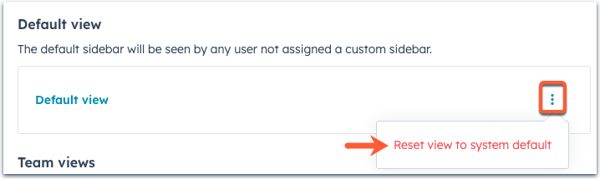
- W oknie dialogowym kliknij Resetuj widok, aby potwierdzić.